Le chiavette USB e gli hard disk esterni, sono unità di memoria decisamente comode grazie alle quali è possibile trasportare e trasferire file da un PC all’altro in modo semplice.
Ma nella stessa maniera possono essere utilizzate dai malintenzionati per rubare e copiare file dal computer di un malcapitato utente.
File privati come: documenti e dati personali, immagini, video e quant’altro possa essere trasferito su una periferica di memoria esterna collegabile al PC tramite porta USB.
Va da se che il rischio di vedersi sottrarre i propri file sensibili in questo modo, è più frequente e probabile quando ad utilizzare lo stesso computer non si è i soli. Dunque per chi si riconosce in tale situazione, quindi si sente di correre un simile pericolo, la migliore soluzione è quella di bloccare le porte USB del computer, ovvero disabilitandole tutte le volte che ci si allontana dal PC per fare in modo che nel frattempo nessun malintenzionato possa rubare file privati copiandoli sulla chiavetta USB.
Per questo scopo si prestano bene due programmi gratis di ridotte dimensioni e che fra l’altro non richiedono installazione: USB Disabler e USB Port Locked. Vediamo come funzionano.
1. USB Disabler – Decisamente facile da usare, una volta avviato si presenterà con questa interfaccia grafica (sotto in figura):

Nella quale per bloccare, quindi per disabilitare le porte USB del PC si dovrà cliccare il pulsante Disable USB Flash. Da questo momento in poi tutte le chiavette USB, hard disk esterni e qualsiasi altro supporto di memoria collegabile al computer tramite porta USB, non verrà letto in alcun modo, dunque sarà impossibile rubare e copiare file su questi supporti.
Per riabilitare, ovvero per sbloccare le porte USB e farle funzionare nuovamente, si dovrà cliccare il pulsante Enable USB Flash.
N.B. Su Windows Vista e Windows 7, USB Disabler va eseguito come amministratore.
Compatibile con Windows: NT, 2000, XP, Vista e 7
Dimensione: 76 KB
Download USB Disabler – Download diretto
2. USB Port Locked – Una volta scaricato USB Port Locked nel PC e dopo averlo estratto dall’archivio, all’interno della sua cartella si troveranno due versioni dello stesso programma:
USB Port Locked Not With a Password – E’ la versione del programma senza protezione della password.
USB Port Locked With Password – E’ la versione del programma protetto da password. Ovvero per utilizzarlo, quindi per bloccare/sbloccare le porte USB si dovrà prima digitare la password senza la quale sarà impossibile utilizzare il programma. Per tale motivo, questa versione di USB Port Locked è la più consigliata.
La password è predefinita, ovvero non si può cambiare ed è Unlock (digitare la U maiuscola). Una volta avviato dunque si dovrà digitare la password di sicurezza per visualizzare l’interfaccia grafica di gestione del programma che si presenterà in questo modo (sotto in figura):
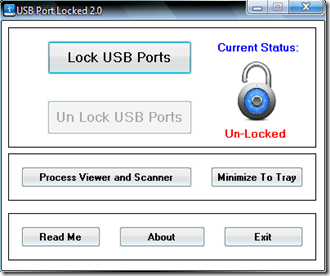
Nella quale cliccare il pulsante Lock USB Ports per bloccare/disabilitare le porte USB del computer che saranno quindi inutilizzabili.
Per sbloccare le porte USB rendendole nuovamente funzionanti, si dovrà cliccare il pulsante Un Lock USB Ports.
Compatibile con Windows: XP
Dimensione: 476 KB